Was ist Ihr Telefon.Exe in Windows 10 (und sollten Sie es stoppen)
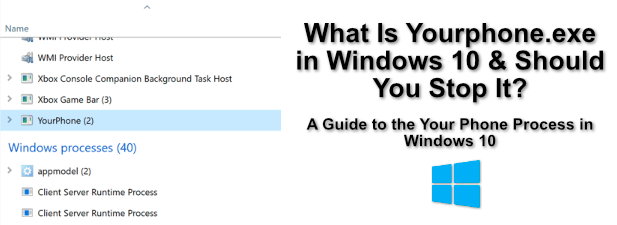
- 724
- 182
- Hr. Moritz Bozsik
Wenn Sie in einem Windows -PC sitzen und diesen Artikel lesen, haben Sie verschiedene Systemprozesse geholfen, hierher zu kommen. Sie haben Ihnen geholfen, Ihren PC zu starten, eine grafische Benutzeroberfläche zu erstellen, mit der Sie sich bei Windows anmelden, eine Verbindung zum Internet herstellen, Ihren Webbrowser öffnen und mehr.
Windows verfügt über verschiedene Systemprozesse und Apps, aber die meisten von ihnen sind Ihnen wahrscheinlich nicht vertraut. Ein Prozess, von dem Sie möglicherweise nicht gehört haben, ist Ihr Telefon.exe. Im Gegensatz zu anderen Systemprozessen wie Svchost.exe, dein Telefon.EXE ist ein neuer Systemprozess, der in Windows 10 eingeführt wurde. Hier ist alles, was Sie darüber wissen müssen.
Inhaltsverzeichnis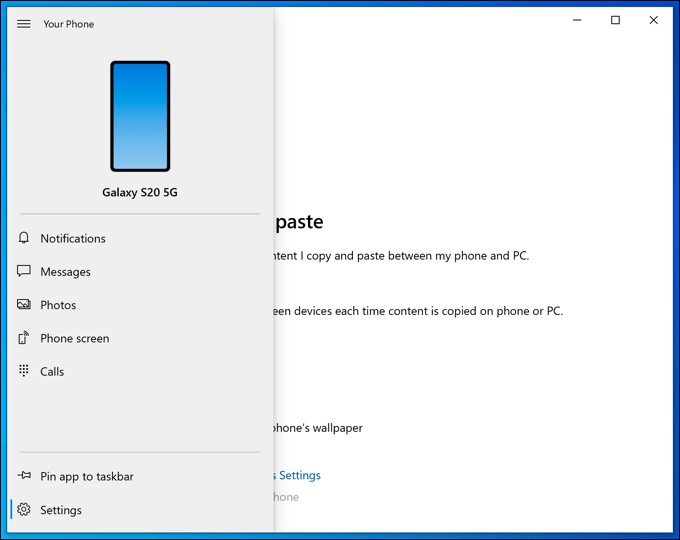
Sie können auch Dateien und Bilder zwischen Ihren Geräten freigeben, auf Textnachrichten von Ihrem PC und mehr antworten. Es ist eine Microsoft -App, daher ist es für Sie sicherlich sicher, weiter auf Ihrem PC zu laufen.
Wenn Sie es jedoch deaktivieren möchten, können Sie es können. Sie können das Telefon manuell stoppen.EXE -Prozess im Windows Task -Manager, oder Sie können verhindern, dass es im Hintergrund in Windows -Einstellungen ausgeführt wird. Sie können es auch vollständig mit dem Windows PowerShell entfernen.
So stoppen Sie das Telefon manuell.Exe -Prozess
Wenn Sie Ihr Telefon denken.Der Exe -Prozess wird auf Ihrem PC ausgeführt und Sie möchten ihn stoppen. Sie können dies manuell mit Windows Task Manager tun.
- Dazu müssen Sie Windows Task Manager öffnen, indem Sie mit der rechten Maustaste auf die Taskleiste am unteren Rand Ihres Bildschirms klicken. Drücken Sie im Menü Optionen Taskmanager. Alternativ drücken Sie Strg + Shift + ESC auf Ihrer Tastatur, um es manuell zu öffnen.
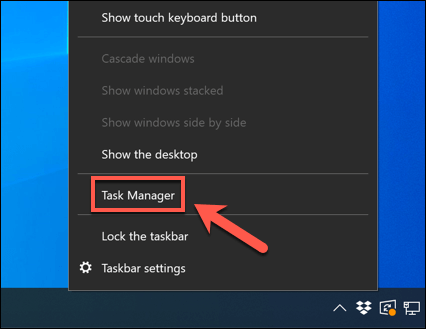
- Im Windows Task Manager Fenster suchen Sie nach dem Dein Telefon Verfahren. Wenn die App geöffnet ist, erscheint dies als Dein Telefon. Wenn es im Hintergrund läuft, kann es als erscheinen als Dein Telefon stattdessen.
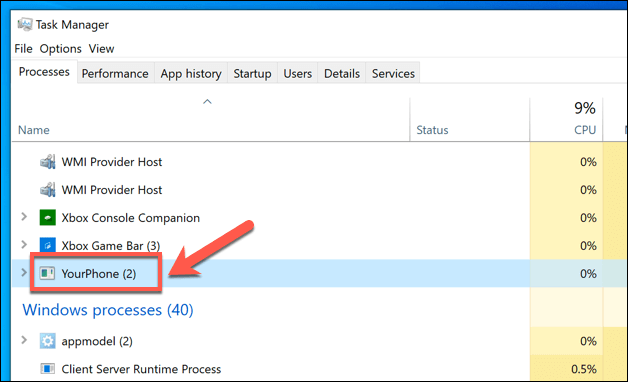
- Um die zu stoppen Dein Telefon oder Dein Telefon Prozess, klicken Sie mit der rechten Maustaste und drücken Sie die Task beenden Möglichkeit.
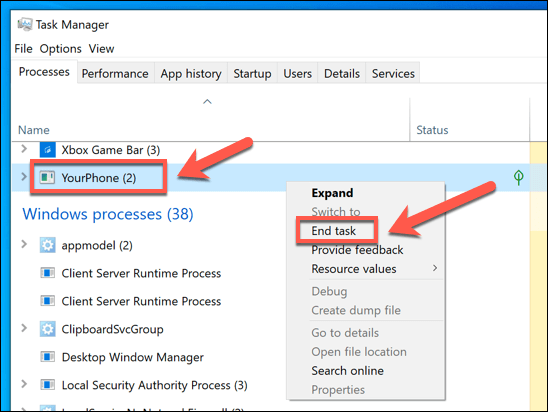
Dadurch wird der Laufvorgang beendet, bis Sie das nächste Mal neu gestartet werden oder bis Sie die Ihre Telefon -App manuell öffnen. Wenn Sie Ihre Telefonfunktionen verwenden, verhindert dies, dass die App im Hintergrund arbeitet. Sie werden keine Benachrichtigungen oder Nachrichten erhalten, die von Ihrem Android -Gerät übertragen werden, wenn die App erneut geöffnet ist.
Deaktivieren Sie die Ihre Telefon -App in Windows 10
Beenden Sie Ihr Telefon.EXE -Prozess verhindern nur, dass die App funktioniert, bis Sie neu starten. Wenn Sie verhindern möchten, dass es beim Neustart Ihres PC automatisch im Hintergrund geladen wird, müssen Sie ihn in Ihrem deaktivieren Windows -Einstellungen Speisekarte.
- Klicken Sie zum Öffnen von Windows-Einstellungen mit der rechten Maustaste auf das Startmenü und drücken Sie die Einstellungen Möglichkeit.
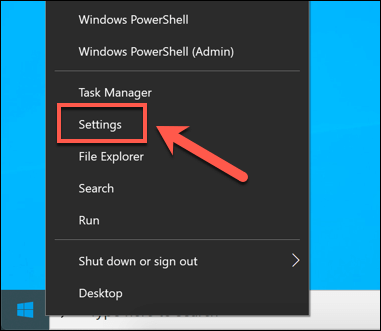
- Im Fenstereinstellungen Menü, drücken Sie Privatsphäre> Hintergrund -Apps. Von hier aus wird eine Liste von Apps, die im Hintergrund ausgeführt werden können. Suchen Sie die Dein Telefon App durch Scrollen durch die Liste rechts. Um es zu deaktivieren, klicken Sie auf den Schieberegler daneben in die Aus Position.
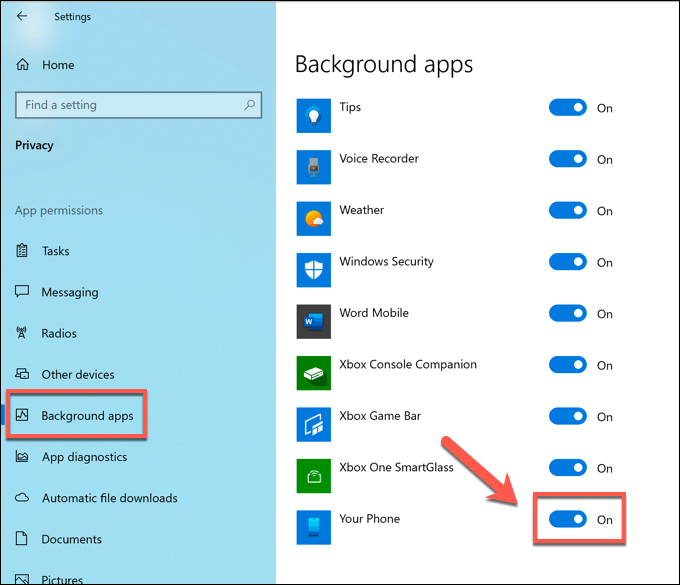
Sobald Sie deaktiviert sind, kann Ihre Telefon -App nicht mehr im Hintergrund ausgeführt werden. Wenn Sie Ihren PC das nächste Mal neu starten.
Wenn Sie die App niemals verwenden, wird die App niemals angezeigt, wenn Sie sie nicht öffnen, wenn Sie sie öffnen. Dadurch wird es deaktiviert, aber bereit zu verwenden, falls Sie in Zukunft Ihre Meinung ändern, wenn Sie Ihre Meinung ändern.
Entfernen Sie Ihre Telefon -App (Ihr Telefon.exe) mit Windows PowerShell
Durch Deaktivieren der Ihrer Telefon -App, indem Sie sie vom Ausführen im Hintergrund verhindern. Wenn Sie es vollständig entfernen möchten, müssen Sie das Windows PowerShell dazu verwenden.
Obwohl es in der Regel nicht ratsam ist, integrierte Windows-Komponenten zu entfernen, ist es sicher, diese App zu entfernen. Es ist keine Kernsystemkomponente, daher sollte es keinen Einfluss auf andere Funktionen haben. Wenn Sie es entfernen, können Sie Ihr Android -Gerät mit Windows synchronisieren. Sie können die App jedoch später neu installieren.
- Um Ihr Telefon zu entfernen.Exe, Sie müssen ein PowerShell -Fenster mit administrativem Zugriff öffnen. Klicken Sie dazu mit der rechten Maustaste auf das Startmenü und drücken Sie die Windows PowerShell Möglichkeit.
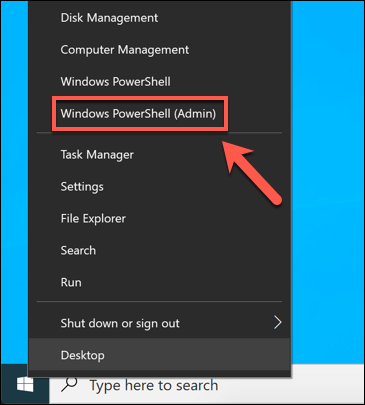
- Im Windows PowerShell In einem Fenster können Sie einen Befehl ausführen, der die für Ihr Telefon verwendeten Komponenten anhält.exe) vom Arbeiten. Geben Sie dazu an Get-Appxpackage Microsoft.Ihr Telefon -AlluSers | Entfernen-Appxpackage und drücken Sie die Eingabetaste.
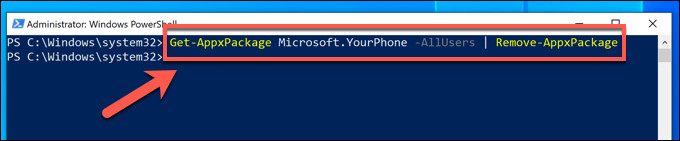
- Sie werden keine Bestätigung sehen, dass die Ihre Telefon -App entfernt wurde. Wenn der Befehl erfolgreich ist, wird keine Antwort im PowerShell -Fenster aufgezeichnet. Möglicherweise müssen Sie die Installationsdateien für Ihre Telefon -App danach auch entfernen. Sie können auf diese Dateien zugreifen, indem Sie die öffnen C: \ Programmdateien \ WindowsApps \ Ordner im Windows -Datei -Explorer.
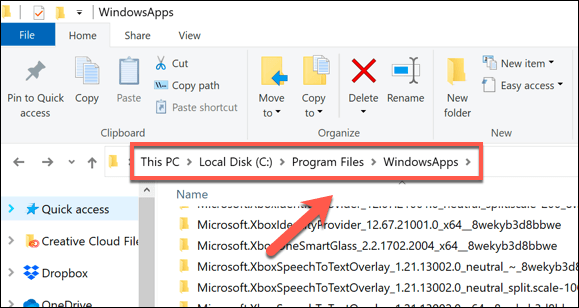
- Im C: \ Programmdateien \ WindowsApps Ordner, suchen Sie nach einem zusätzlichen Ordner, der mit beginnt Microsoft.Dein Telefon (zum Beispiel, Microsoft.Ihr Phone_1.20081.117.0_X64__8WEKYB3D8BBWE). Der Ordnername ändert sich abhängig von der Version der App, die derzeit auf Ihrem PC installiert ist. Mehrere Ordner mit dem Microsoft.Dein Telefon Das Tag kann aufgeführt sein. Suchen Sie also nach dem Ordner, der das Systemarchitektur -Tag enthält (z. x64).
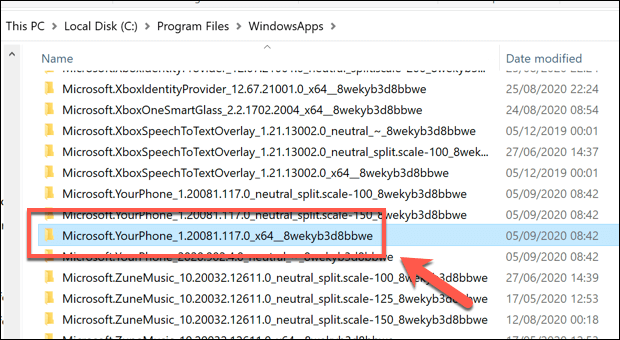
- Um den Ordner zu löschen, klicken Sie mit der rechten Maustaste und drücken Sie Löschen. Dadurch werden alle Ihre Telefon -App -Dateien gelöscht, einschließlich des Ihrphones.EXE -Datei.

- Möglicherweise müssen Sie drücken Weitermachen im Ordnerzugriff verweigert Popup, um die Erlaubnis zum Löschen des Ordners zu geben.
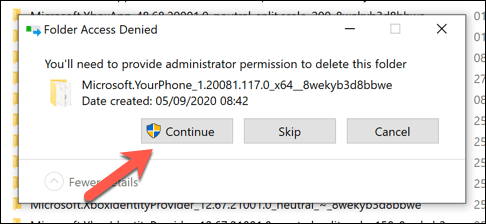
- Wenn der Ordner nicht löscht, können Sie einen Windows PowerShell -Befehl verwenden, um ihn gewaltsam zu entfernen. Geben Sie dazu an Entfernen -iTem -Path “C: \ Programme \ WindowsApps \ Microsoft.Ihr Phone_1.20081.117.0_X64__8WEKYB3D8BBWE ” und drücke Eingeben. Ersetze das Microsoft.Dein Telefon Pfad mit dem richtigen Pfad für Ihren PC zuerst, abhängig von der App -Version. Drücken Sie nach dem Ausführen des Befehls Y Um die Löschung zu bestätigen.
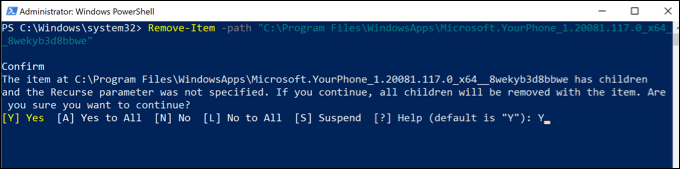
Wenn der Befehl erfolgreich ist, sollte der Ordner (und alle darin enthaltenen Dateien) gelöscht werden. Wenn der Befehl einen Fehler zurückgibt, stellen Sie sicher, dass Ihre Telefon -App noch nicht ausgeführt wird, und verwenden Sie die -Gewalt Tag am Ende des Befehls, um Windows zu zwingen, alle Ihre Telefondateien zu löschen.
Verständnis von wesentlichen Systemprozessen in Windows 10
Andere Systemprozesse wie MSMPeng.EXE werden als wichtige Komponenten Ihrer Windows 10 -Installation angesehen, und das Stoppen oder Entfernen von Windows würde dazu führen, dass Windows nicht mehr funktioniert. Zum Glück ist die Ihre Telefon -App nicht so wichtig.
Wenn Sie sich Sorgen über Prozesse im Windows -Task -Manager machen, mit denen Sie nicht vertraut sind, sollten Sie wahrscheinlich nach Malware scannen, um sicherzustellen, dass Ihr PC noch sicher ist. Wenn Sie keinen Antivirenschutz installiert haben, können Sie stattdessen zahlreiche kostenlose Tools zur Entfernung von Antiviren verwenden, einschließlich des integrierten Windows-Sicherheitstools.
- « Was ist der Windows 10 -Gruppenrichtlinien -Editor?
- Spotify pausiert weiter? 8 Möglichkeiten zur Behebung »

